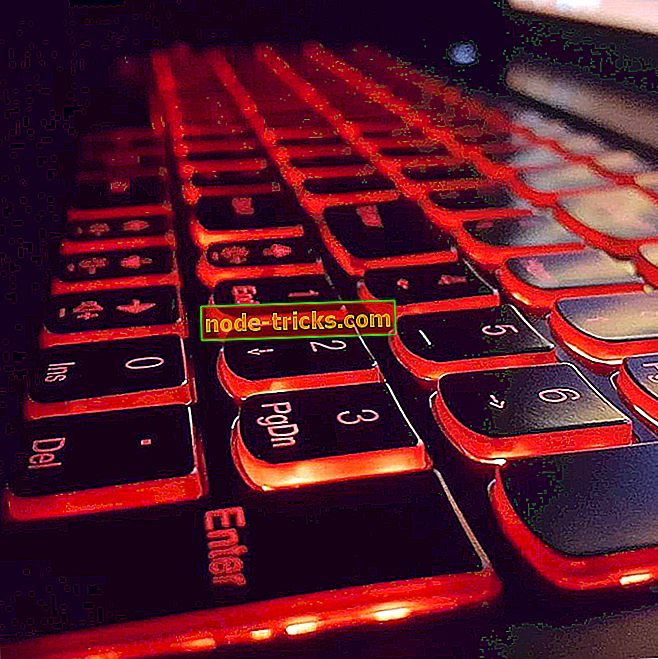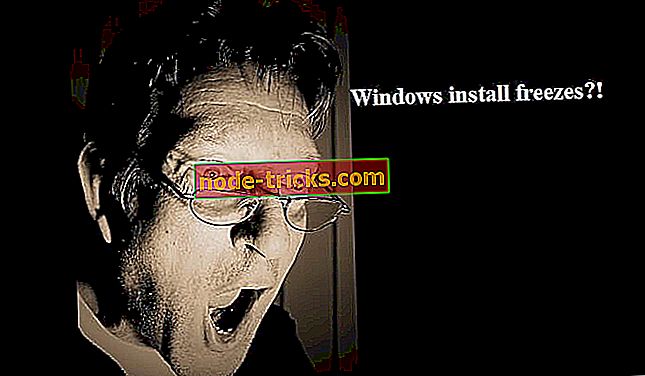Hvordan fikse CMOS checksum feil på Windows 10
CMOS checksum-feilen er i hovedsak en konflikt mellom CMOS og BIOS som skjer når du starter datamaskinen. Når du slår av PCen, registrerer CMOS et nummer som må samsvare med en annen som BIOS genererer når du starter datamaskinen igjen.
Hvis disse to verdiene ikke samsvarer med PC-en, kan det returneres en CMOS-kontrollsommelfeil. Dette er en feilvarslingsmekanisme er det som kalles sjekksum, ellers kjent som en form for redundansjekontroll for å plukke feil i data.
Hvordan CMOS og BIOS fungerer
BIOS (Basic Input / Output System) er et sett med innstillinger / instruksjoner på CMOS-brikken, som du finner på datamaskinens hovedkort. Hvor operativsystemet styrer programvaren som kjører på en datamaskin, er BIOS mer en fastvare som kontrollerer datamaskinens RAM, prosessor, og det er eksterne maskinvarekomponenter, slik at operativsystemet kan lastes ordentlig.
BIOS er der viktige systemdata, slik at klokkeslett og dato er verifisert med CMOS. Den går uavhengig av hvilket operativsystem du kjører på PCen, og styrer forholdet mellom alle PC-maskinvareelementene. Men i virkeligheten kan operativsystemet ikke operere uten BIOS som det er der alle operativsystemets drivere er lastet.
BIOS i seg selv er lagret i CMOS (Komplementær Metal Oxid Semiconductor). Så i realiteten holder CMOS alle BIOS 'innstillinger. Når BIOS feiler, starter eller starter datamaskinen blir problematisk, da den ikke kan forene BIOS-innstillingene før datamaskinen slås av og ved oppstart.
Årsaker til CMOS checksum
Det er forskjellige grunner til at en CMOS checksumfeil vil oppstå. Og forskjellige datamaskiner håndterer annerledes med feilen. La oss se på noen årsaker til CMOS checksum-feilen før du foreslår et par rettelser;
Fordatert eller ødelagt BIOS
Etter en stund må en PCs BIOS oppdateres for å holde seg synkronisert med operativsystemet og alle maskinvarekomponentene du bruker med den. Men noen ganger vil årsaken til feilen bli mye mer uhyggelig, da noen virus kan diskret endre verdien av kontrollsummen og ødelegge BIOS. Dette vil føre til at CMOS checksum-feilen dukker opp.
Dødt batteri
Datamaskinen krever en form for strøm for å aktivere CMOS-brikken til å beholde alle BIOS-innstillingene i løpet av PC-en er slått av. Den strømmen er levert av et lite batteri.
Og dessverre, det batteriet vil dø på et tidspunkt. BIOS vil dermed ikke kunne returnere den riktige kontrollsummen, og datamaskinen må bruke BIOS standardinnstillingene, og dermed feilen.
Dårlig PC-avstengning
Hvis du ikke slår av datamaskinen, betyr det at du ikke gir det nok tid til å generere kontrollsummen som det må verifiseres mot BIOS når datamaskinen starter opp igjen.
Dette vil forårsake CMOS checksum feil. I slike tilfeller er feilen imidlertid vanligvis midlertidig da PCen starter opp riktig neste gang du stenger maskinen på riktig måte.
En strømkilde eller skadet hovedkort
Det er heller ikke uvanlig at en strømkilde eller til og med fysisk skade kunne ligge bak CMOS-kontrollsommelfeilen. Noe som dette burde ikke være lett å gå glipp av. Det beste tiltaket vil være å ta datamaskinen til en reparatør og få PCen reparert.
Fix CMOS checksum error på Windows 10 med disse 5 trinnene
- Start datamaskinen på nytt
- Bytt ut batteriet
- Fest CMOS-batteriets terminaler
- Tilbakestill BIOS
- Oppdater BIOS
- Bytt hovedkort
Hver gang en bruker starter datamaskinen, sjekker han BIOS-innstillingene i CMOS for å verifisere kontrollsumverdiene. Hvis disse matchene, starter datamaskinen normalt.
Hvis de ikke, vil PC-en returnere CMOS-kontrollsumfeilen. Avhengig av merke og modell, vil PCen høre en pipende advarsel.
På noen datamaskiner vil du imidlertid få en advarsel, men PC-en vil gå tilbake til standard BIOS-innstillinger og fortsetter å starte opp normalt. Når det ikke får du feilmeldingen. Men det finnes flere løsninger du kan prøve å fikse problemet.
Løsning 1 - Start datamaskinen på nytt
Noen ganger plutselig kutting av strømmen til maskinen din vil føre til at CMOS checksumfeil neste gang du starter opp. Selv om du slår av datamaskinen ved hjelp av strømknappen uten å følge den normale stoppprosedyren, kan det også ødelegge BIOS og forårsake at denne feilen kommer opp.
Hvis du mistenker at dette kan være grunnen til at feilen er OK, følg bare datamaskinens instruksjoner og start datamaskinen på nytt etter at den har fullført oppstart. CMOS checksum-feilen skal ikke vises igjen. Bare husk å stenge den riktige veien neste gang.
Løsning 2 - Bytt ut batteriet
I de fleste tilfeller vil denne feilmeldingen imidlertid fortsette å dukke opp hver gang du starter maskinen, uansett om du slår den på riktig måte sist. Feilen vil nesten alltid råd til å trykke F1 og tilbakestille klokkeslett og dato.
I slike tilfeller er CMOS-batteriet vanligvis skyldig. Dette er et lite batteri på hovedkortet som gir strøm til CMOS, slik at det forblir drevet i løpet av tiden du slår av strømforsyningen til datamaskinen. Dette batteriet sikrer at BIOS laster de riktige innstillingene for at datamaskinen skal starte normalt.

I noen bærbare datamaskiner kan du finne dette lille batteriet i et lite rom under PCen. Hvis spenningen i batteriet er lav, vil du få CMOS kontrollsumfeil ved oppstart. Bytte av dette batteriet kan være alt som trengs for å fikse denne feilen. Du må bare rette dato og klokkeslett en gang til.
Den enkleste måten å fortelle om CMOS trenger å bytte ut, er å holde PCen tilkoblet etter at du har slått den av. Hvis det er en bærbar PC, kan du forsikre deg om at den har minst 25 prosent batteristrøm.
Hvis du ikke får CMOS-kontrollsommelfeil igjen neste gang du starter opp, vet du at CMOS-batteriet ditt må byttes ut.
Løsning 3 - Fest CMOS-batteriets terminaler
Et vanlig problem som folk har møtt er feilmeldingen fortsatte å dukke opp selv etter at de har erstattet CMOS-batteriet. Normalt hvis batteriet har mer enn 3 volt, bør CMOS fungere uten problemer og returnere de riktige BIOS-innstillingene.
Det kan fortsatt være et strømproblem, bare ikke selve batteriet. Snarere kan de negative og positive pinnene som trekker strøm fra batteriet, ikke være riktig tilkobling. Batteriet vil dermed være løs og ikke gi strøm.
Ta ut batteriet og bøy den negative spenningen og bøy også den positive pinnen inn, eller det som sørger for at begge pinnene har fast kontakt med batteriet. Etterpå, bytt ut batteriet og kontroller om det passer godt med begge terminalene riktig tilkoblet. Sett alt sammen igjen og start maskinen på nytt. Du bør være god å gå.
Løsning 4 - Tilbakestill BIOS
I tilfeller der du mistenker at BIOS er skadet av skadelig programvare eller på grunn av strømbrudd, kan det være best å tilbakestille BIOS til standard eller fabrikkinnstillinger. Dette vil også fungere der CMOS checksum-feilen er en konsekvens av en BIOS-oppdatering som gikk galt. Husk å kjøre en virusskanning hvis du mistenker en infeksjon
For å tilbakestille BIOS-starten, trykker du på F10-tasten så snart du trykker på PC-knappen. Prosedyren er stort sett den samme med de fleste datamaskiner, men på HP bærbare datamaskiner må du kanskje bruke F2-tasten. Du bør se alternativer for enten oppsett eller oppstartsalternativer nederst på skjermen. Velg oppsett.
Når den blå oppsettskjermen kommer opp, slår du på F9-tasten for å tilbakestille BIOS. Klikk Ja for å bekrefte tilbakestillingen. På enkelte PCer kan du finne alternativer som Gjenopprett sikkerhetsinnstillinger til Fabrikkinnstillinger under kategorien Sikkerhet . Trykk på F10-tasten for å lagre før du avslutter.
Løsning 5 - Oppdater BIOS
Nå kan en BIOS-oppdatering faktisk bli kalt for hvor det er en nyere versjon tilgjengelig. Eller det kan være en ny perifer enhet, som PC ikke klarer å gjenkjenne, som et USB-tastatur. Hvis du prøver å tilbakestille BIOS når tastaturet selv ikke gjenkjennes av BIOS, mislykkes det.
Oppdatering eller blinking av BIOS kan bety at du bare besøker produsentens nettsted og sjekker om det er en oppdatert tilgjengelig. Hvis tilgjengelig, bare last ned og kjøre. Noen PC vil også gi deg muligheten til å oppdatere BIOS rett utenfor BIOS Setup-verktøyet. Bare velg alternativet og fullfør oppdateringen derfra.
Husk at oppdatering eller blinking av BIOS betyr at du overskriver den med ny informasjon. Vær sikker på hva du gjør, hvis du blinker PCen, kan det skade deg. Det anbefales å søke hjelp av en kunnskapsrik tekniker og ikke oppdatere BIOS med mindre det er virkelig nødvendig.
Det har faktisk mange tilfeller der brukerne oppdaterte BIOS, men med feile verdier. Dette vil også resultere i at CMOS checksumfeil dukker opp ved oppstart. BIOS-oppdateringen kan heller ikke gå så jevnt på grunn av strømbrudd eller andre grunner, i hvilke tilfeller kan BIOS også bli ødelagt, og datamaskinen starter ikke. For å fikse det må du kanskje nullstille det til standardinnstillingene, som vi har diskutert ovenfor.
Løsning 6 - Bytt hovedkort
Til slutt, hvis ingen av de foregående feilsøkingstrinnene virket, peker det alle på et kritisk hovedkortfeil. Vi kan ikke med sikkerhet si hva eksakt problem bak feilen, men elektrisk overspenning er den mest levedyktige. Du kan kjøre noen få tester, men sjansen er at du ikke kan gjøre mye, unntatt å kontakte en profesjonell eller erstatte hovedkortet. Ikke det beste av nyheter, eller en løsning i seg selv, men ting som dette pleier å skje.
CMOS checksumfeil kan være en ekte irritasjon hvis du ikke får det løst. Og den irritasjonen vil bli til ekte frustrasjon hvis du ikke klarer å finne en brukbar løsning på problemet. Forhåpentligvis vil løsningene vi har diskutert her, hjelpe deg med å fikse feilen og få PCen til å opptre igjen.
Relaterte artikler du trenger å sjekke ut
- Slik løser du pidc.txt-feilen ved oppstart av Windows 10
- Hvordan fikse "Systembatteri spenning er lav" feil på Windows 10
- Hva skal du gjøre hvis datamaskinen ikke slås på etter strømbrudd